iOS 12/13/14: la reproducción aleatoria de Apple Music está atascada, pero el botón de reproducción aleatoria ya no se enciende. Ya sea que cloquee aleatoriamente o no, todavía se reproduce aleatoriamente. No puedo desactivar la reproducción aleatoria. He pasado días averiguando, pero no pasa nada.
Ese es el problema de los usuarios de iPhone que se ejecutan en iOS 12/13/14 de Apple Discussion.
El modo aleatorio está configurado de forma predeterminada en iOS 10. Después de iOS 10, el modo aleatorio en la aplicación Música está deshabilitado o habilitado, siguiendo en qué modo se reprodujeron las canciones la última vez.
En términos generales, el modo aleatorio es muy fácil de desactivar. Sin embargo, por una u otra razón, algunos usuarios todavía se quejan de que está sufriendo el modo aleatorio y no pueden encontrar dónde está el modo aleatorio, y mucho menos apagarlo.
Aquí, este artículo se centra principalmente en sacar el iPhone del modo aleatorio en 5 formas con guía paso a paso.
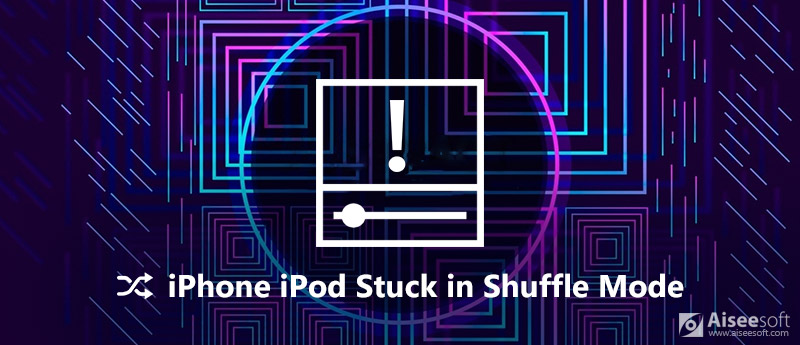
iPhone iPod atascado en modo aleatorio
La forma más sencilla de desactivar el modo aleatorio es reproducir las canciones en orden.
Para reproducir canciones en orden en iPhone, tiene 2 formas.
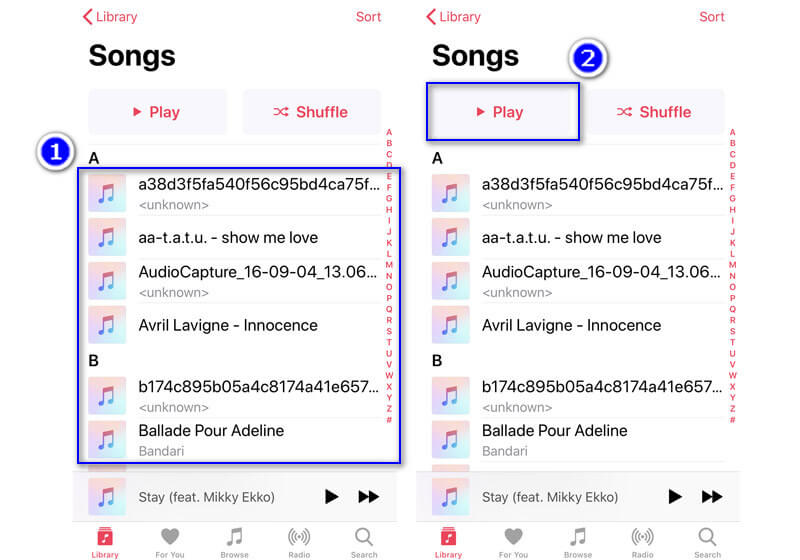
1. Abra la aplicación Música, toque "Biblioteca" > Seleccione una categoría de canción de las listas de reproducción, artistas, álbumes, canciones o música descargada que desea detener el modo aleatorio > Toque cualquier canción en la lista de música.
2. Alternativamente, puede tocar "Biblioteca" > Seleccione una categoría de canción de las listas de reproducción, artistas, álbumes, canciones o música descargada que desea detener el modo aleatorio > Presione "Jugarbotón " en la parte superior izquierda.
Entonces podrías probar el "Jugar siguiente" para corregir el modo aleatorio y reproducir las canciones en orden desde iTunes Music o canciones o listas de reproducción locales.
La segunda solución para detener la reproducción del modo aleatorio en Música desde iPhone es desactivar el modo aleatorio directamente.
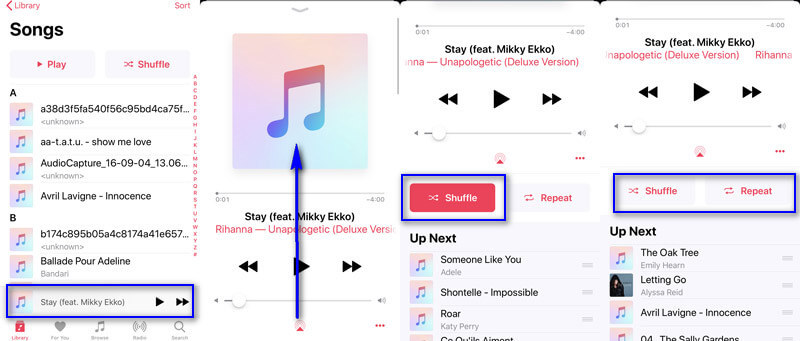
1. Para activar el modo aleatorio, también puede seguir la forma de habilitarlo.
2. La solución también funciona cuando desea desactivar el modo aleatorio de reproducción desde una lista de reproducción, álbumes, artistas, etc., en Apple Music, iTunes Music, etc.
En términos generales, se solucionará el modo aleatorio atascado en su iPhone. Sin embargo, si el botón de reproducción aleatoria y el botón de reproducción ya no se encienden y cambian de color, intente con la siguiente solución.
Si la configuración anterior no soluciona el problema, puede intentar salir de la aplicación Música y luego reiniciarla.
¿Todavía no ayuda? Obtenga un reinicio de iPhone ahora.
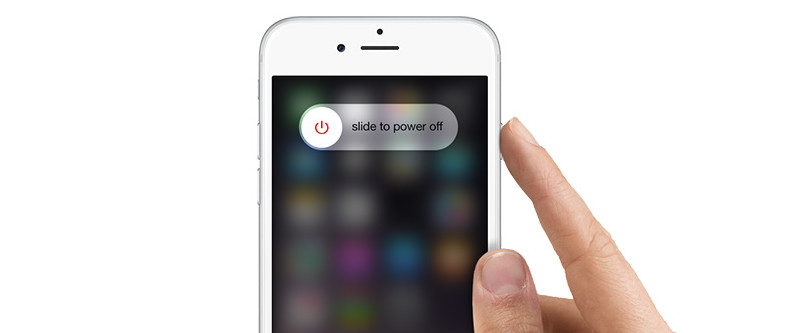
Más detalles sobre cómo reiniciar el iPhone XS u otros modelos, simplemente consulte aquí.
Después de reiniciar su iPhone, puede verificar si se eliminó el modo aleatorio.
Con iOS 10, puede eliminar algunas aplicaciones integradas desde la pantalla de inicio del iPhone. Esa es otra solución cuando su iPhone todavía está en modo aleatorio después de probar las soluciones anteriores.
Para eliminar la aplicación Música, solo necesita presionar el ícono de la aplicación Música hasta que se mueva. Toca la cruz pequeña ![]() en la esquina superior izquierda de la aplicación Música para eliminarla.
en la esquina superior izquierda de la aplicación Música para eliminarla.
Solo desaparece de la pantalla de inicio y no liberará espacio de almacenamiento ni borrará las canciones de la aplicación Música.
Para reinstalarlo, solo necesita ir a App Store para buscar la aplicación y reinstalarla.
Sin embargo, si todos los intentos que hizo a fuego lento fueron desde Apple Discussion, cierre la aplicación, elimine la aplicación y descárguela nuevamente, seleccione una canción aleatoria en el álbum, reinicie el iPhone, pero el modo aleatorio aún existe en el iPhone, puede ser el problema del sistema iOS y necesita la herramienta de reparación del sistema iOS para ayudarlo.
Apeaksoft Reparación del sistema iOS es el poderoso software de reparación del sistema iOS, que puede ayudarlo a solucionar cualquier problema causado por un error del sistema iOS, como el logotipo de Apple, la pantalla blanca, el modo de auriculares, el modo aleatorio, el modo DFU, modo de zoom etc.

Descargas
Recuperación del sistema iOS de Aiseesoft
100% Seguro. Sin anuncios.
100% Seguro. Sin anuncios.
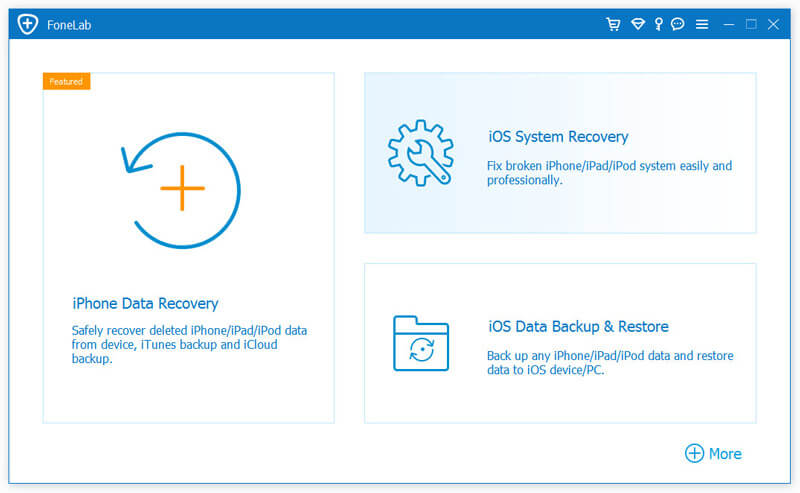
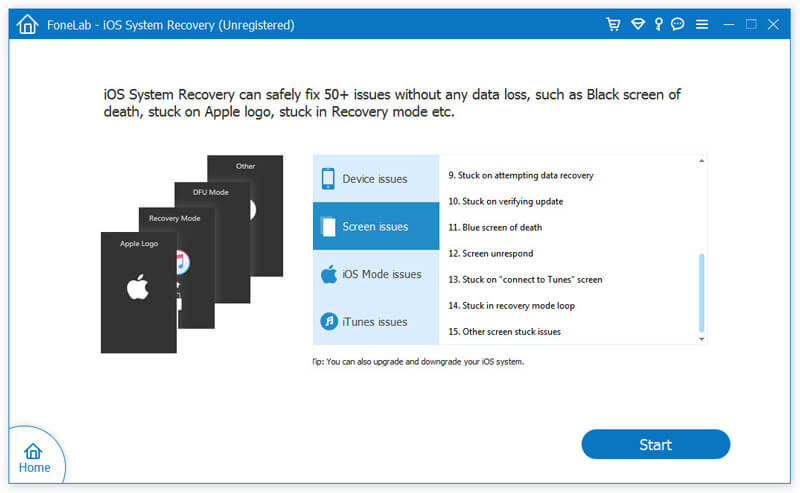
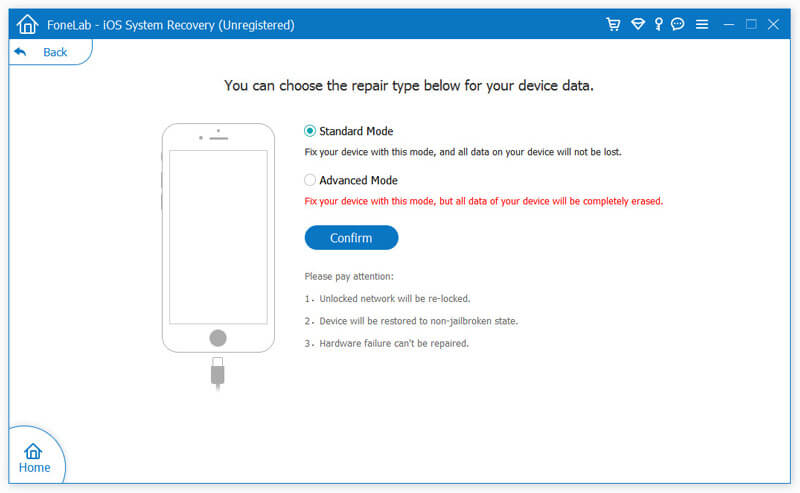
El proceso de reparación llevará unos minutos y deberás tener un poco de paciencia.
Después de eso, puede abrir la aplicación Música para reproducir las canciones y simplemente seguir la primera y la segunda solución para desactivar el modo aleatorio en el iPhone.
El modo aleatorio en iPhone es una característica para refrescar tus oídos en desorden. Sin embargo, una vez que su iPhone o iPod se quede atascado en modo aleatorio, será un poco problemático. Para desactivar el modo aleatorio, la primera y la segunda solución funcionan. Sin embargo, una vez que la configuración general no funciona, solo necesita seguir otras soluciones para eliminarlo.
¿Qué solución es viable para usted?
¿Tienes alguna solución mejor? Házmelo saber dejando tus comentarios a continuación.
Problema de bloqueo de iPhone
1. Salir del modo aleatorio en iPhone/iPod2. iPhone atascado en la pantalla de carga3. Correcciones para WhatsApp iCloud Backup Stuck4. iPhone atascado en modo de recuperación5. iPhone atascado en el logotipo de Apple6. Arreglar iPhone atascado en modo de auriculares7. Repare el iPhone atascado al verificar la actualización8. Repare el iPhone atascado en la pantalla final de FaceTime
Repare su sistema iOS a la normalidad en varios problemas, como estar atascado en modo DFU, modo de recuperación, modo de auriculares, logotipo de Apple, etc. a la normalidad sin pérdida de datos.
100% Seguro. Sin anuncios.
100% Seguro. Sin anuncios.
¡Felicitaciones!
Te has suscrito con éxito a nuestro boletín informativo. El exclusivo hasta un 40 % para los suscriptores es AISEFOKS ¡Ahora puedes copiarlo y usarlo para disfrutar de más beneficios!
¡Copiado exitosamente!